Excel表格滚动条不见了怎么办 Excel表格滚动条设置
来源:U大侠 时间:2016-12-09 浏览:2498
Excel表格在日常工作和学习中精彩会用到,但是表格内容非常多的话,仅用鼠标滚轮就很慢了,但是有时候Excel的滚动条会突然消失了,这是怎么回事呢?这是Excel表格设置上的问题,我们只要设置显示滚动条就可以了。下面我们来看看具体的操作方法。

Office
解决方法:
1、打开Excel文件,依次打开菜单 文件--选项,进入Excel选项设置界面;
2、选中高级选项,在右边窗口中找到此工作薄的显示选项(或按快捷键Alt+B),将“显示水平滚动条”和“显示垂直滚动条”前的多选框打上“√”,然后确定退出设置界面。
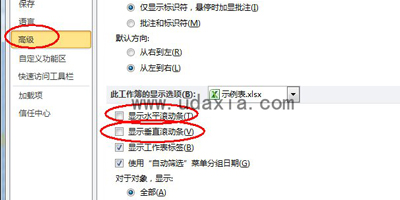
滚动条设置
3、Excel选项设置完成后,查看工作表,正常情况下在工作表中将会显示滚动条。
4、如果以上Excel选项设置完成后,工作表中仍然有滚动条不显示,选中菜单审阅,检查是否启动了“保护工作薄”。
5、点击“保护工作薄”,在弹出的对话框中输入密码,然后确定以取消“保护工作薄”。
以上就是Excel滚动条消失后的解决方法,更多精彩内容请关注U大侠官网。
相关文章
-

-
Excel表格输入数字后却变成#井号的解决方法
2018-03-29 14410
-
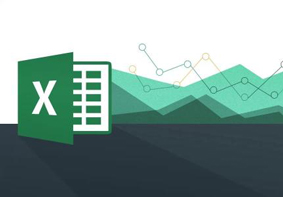
-
Excel表格使用超链接提示由于本机限制的解决方法
2018-09-17 899
-

-
Excel使用超链接提示由于本机的限制的解决办法
2019-03-18 1323
-
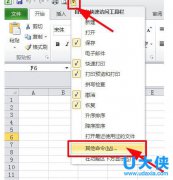
-
Excel怎么合并单元格?Excel中合并单元格快捷键
2016-06-07 935
-

-
快速解决excel导入外部数据出错方法
2015-07-08 1858
-

-
Excel怎么拆分单元格?Excel拆分单元格的详细方法
2016-07-29 1168
-

-
Excel怎么添加下拉菜单?添加Excel下拉菜单的方法
2016-06-07 1156
-
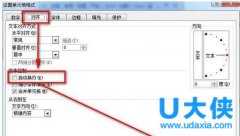
-
Excel怎么自动换行?Excel自动换行的方法
2016-08-08 2088
-

-
Excel行列转换怎么转换?Excel行列转换的操作方法
2016-08-08 674
-
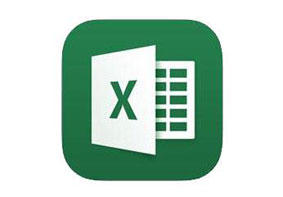
-
Excel表格文件打开后提示格式或扩展名无效的解...
2019-01-21 4964
